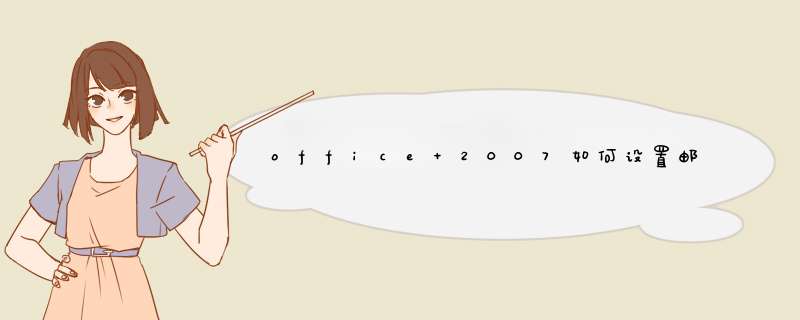
office 2007如何设置邮件模版
在 Outlook 的“工具”菜单上,单击“选项”,然后单击“邮件格式”选项卡。
清除“使用 Microsoft Office Word 2003 编辑电子邮件”旁边的复选框。
单击“应用”,然后单击“确定”。
创建邮件模板
在 Outlook 的“文件”菜单上,指向“新建”,然后单击“邮件”。
注释:还可以通过单击“常用”工具栏上的“新建邮件”按钮 开启新的邮件。
在新邮件打开后,请为它输入合适的主题并撰写内容。请留下足够空间,以便在将邮件发送给特定收件人时添加因人而异的信息。
在“文件”菜单上,单击“另存为”。
在“保存类型”列表中,选择“Outlook 模板”,然后单击“保存”
关闭用于创建模板的邮件。如果系统提示您保存邮件,请单击“否”。
现在,既然您已经创建好了电子邮件模板,因此可以将 Word 恢复为邮件编辑器了:
在“工具”菜单上,单击“选项”,然后单击“邮件格式”选项卡。
选中“使用 Microsoft Office Word 2003 编辑电子邮件”旁边的复选框。
单击“应用”,然后单击“确定”。
准备邮件
设置了邮件模板之后,现在您可以向潜在客户发送跟进邮件了。该模板中已经包含了您需要传达的大部分信息,因此,您只需添加当时的数据和因人而异的评论,然后就可以在“收件人”行中添加电子邮件地址并发送邮件了。
使用模板发送邮件
从“收件箱”中,单击“工具”菜单,单击“窗体”,然后单击“选择窗体”。
单击“查找”框,然后从下拉列表中选择“文件系统中的用户模板”。
选择您的模板,然后单击“打开”。
根据需要,在邮件中添加环境特定信息,向“收件人”行中添加收件人的电子邮件地址,然后单击“发送”。
Word 销售模板
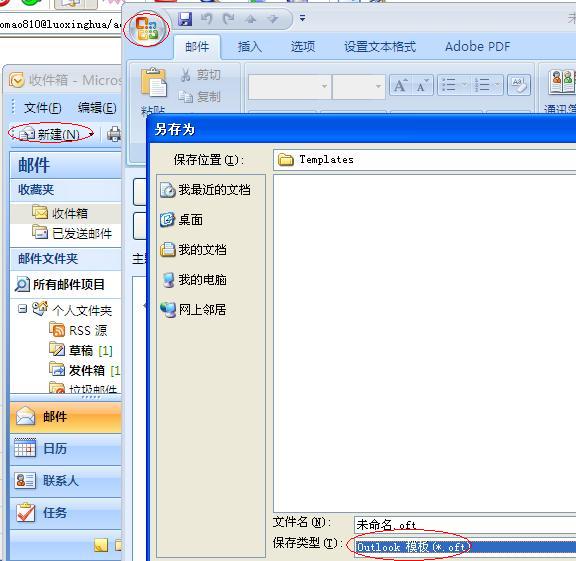
欢迎分享,转载请注明来源:内存溢出

 微信扫一扫
微信扫一扫
 支付宝扫一扫
支付宝扫一扫
评论列表(0条)